رفع مشکل مصرف 100 درصد هارد ديسک در ویندوز 10
شاید برای شما پیش آمده باشد که با پیغام Low Disk Space یا Disk Usage ۱۰۰% در کامپیوترتان روبه رو شده باشید، در چنین مواقعی چه میکنید اقدام به پاک کردن نرم افزارهای اضافی و یا اطلاعات خود میکنید. دلایل مختلفی باعث میشود که درصد استفاده شده از هارد دیسک شما به 100 درصد برسد و خوشبختانه رفع این مشکل در ویندوز ممکن است. اگر میخواهید از شر این پیغام که توسط ویندوز روزانه برای شما در تسکبار نمایش داده میشود خلاص شوید با امیگو همراه باشید.
راه اندازی مجدد رایانه
هنگام یکه یک فرایند و یا چندین فرایند تقاضای بیش از حد ممکن از هارد داشته باشند هارد قادر به پاسخگویی به هر فرایند نخواهد بود. در اینجا در نگاه اول تنها راه باقی مانده این است که کامپیوتر خود را ریستارت کنید.
شاید این مشکل را موقتا حل کنید ولی در زمانی دیگر ممکن است که این اتفاق برای شما مجدد بروز نماید. به هر حال شما میتوانید آنتی ویروس خود را برای بررسی فایلهای مشکوک فعال کنید و یا برنامه هایی را پاک کنید تا این مشکل حل شود که راه حل های مناسبی هم هستند.
اگر هارد شما قدیمی است پیشنهاد میکنیم تا جایی که امکان دارد آن را به هاردهای SSD پرسرعتر عوض کنید.
Task Manager
به Task Manager ویندوز خود بروید (کلیدهای Ctrl+Shift+Esc را همزمان فشار دهید)
برای اینکار بر روی ستون Disk کلیک کنید تا فهرست نمایش داده شده مرتب شود.
در اینجا میتوانید مشاهده کنید که هربرنامه ای به چه میزان از هارد شما استفاده میکند.
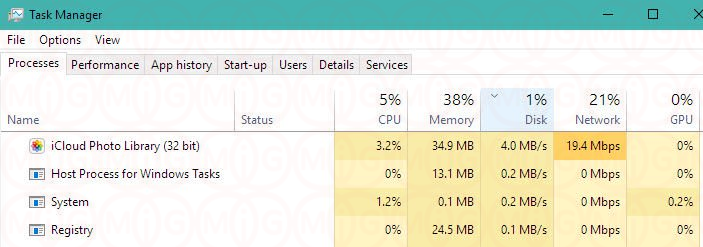
فضای ذخیره سازی
اگر در task manager برنامه ای را یافت نکردید که درصد بالایی برای اجرای فرایندهایش بخواهد ، ممکن است ویندوز فرایندهای ذخیره سازی و خواندن را از روی درایو نادرستی انجام دهد.
بروزرسانی ویندوز
به روزرسانی ویندوز مانند خاموش و روشن کردن سیستم شما را شگفت زده خواهد کرد چون اغلب با بروزکردن ویندوز به آخرین نسخه مشکل هارد حل خواهد شد.
برای اینکه بررسی کنید ویندوز شما بروز شده است یا خیر از منوی استارت بر روی Update & security کلیک کنید.
ممکن است دکمه های "Check now" و یا "Install now" برای شما ظاهر شود که با کلیک بر روی هرکدام اقدام به آپدیت ویندوز خواهید کرد.
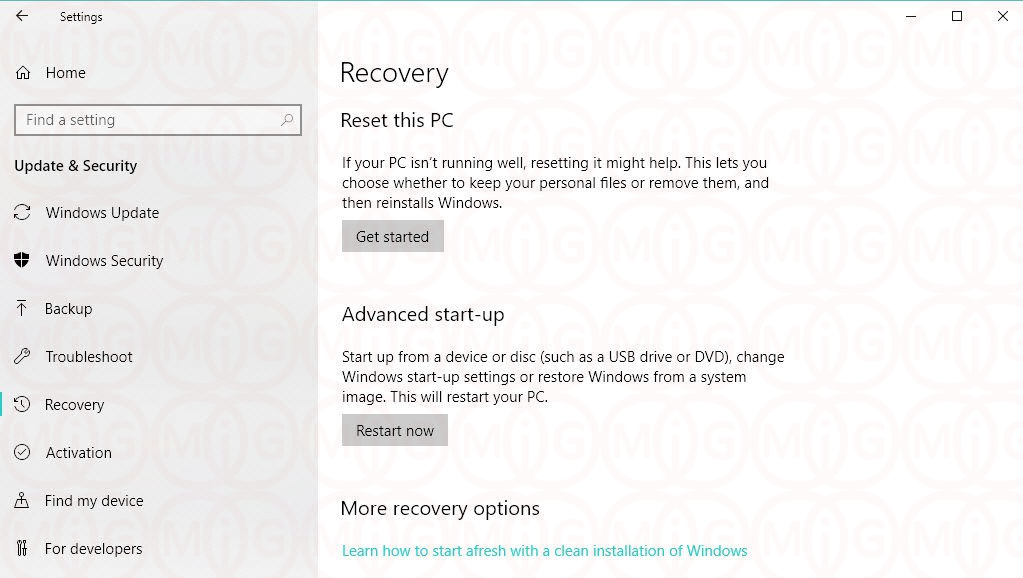
غیر فعال کردن برخی از ویژگی های ویندوز
به ندرت برخی از ویژگی های ویندوز باعث بالا رفتن عملیات هارد میشود ولی گاها بعضی از کاربران متوجه میشوند که در خود ویندوز فرایندی هارد را سنگین کرده است.
با این وجود اگر میخواهید برخی از این سرویس ها را غیرفعال سازی کنید این مراحل را انجام دهید :
کلید پنجره و R را همزمان فشار دهید و در run عیارت type.msc را وارد کنید و دکمه Enter را فشار دهید.
هم اکنون پنجره Services ظاهر خواهد شد.لیست را به پایین کشیده و آن سرویس مورد نظر را پیدا کرده و بر روی آن راست کلیک کرده و گزینه Stop را بزنید.
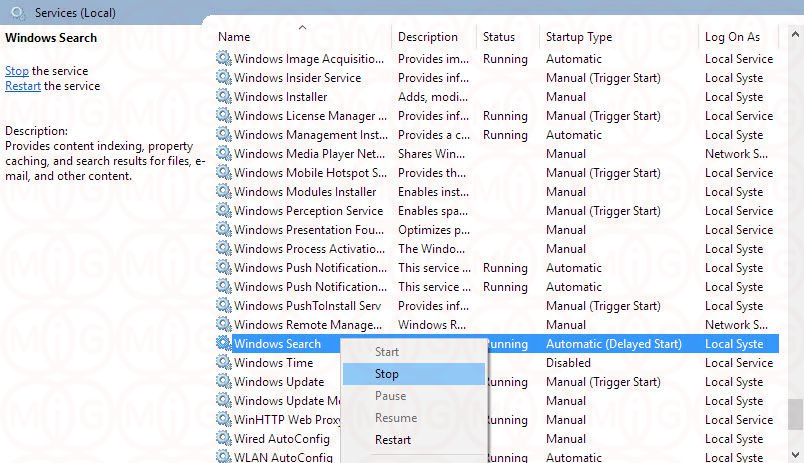
نصب مجدد ویندوز
اگر تمامی موارد بالا به شما جواب نداد پیشنهاد میکنیم یکبار ویندوز خود را مجدد نصب کنید.
ویندوز 10 چند گزینه دارد که کار را برای ما آسان میکند. گزینه Reser this PC که به شما اجازه میدهد همه فایلهای خود را حفظ و یا همه هارد دیسک را فرمت کنید.
قبل از انجام این کارها حتما از فایل ها و پوشه های مهم خود پشتیبان بگیرید.
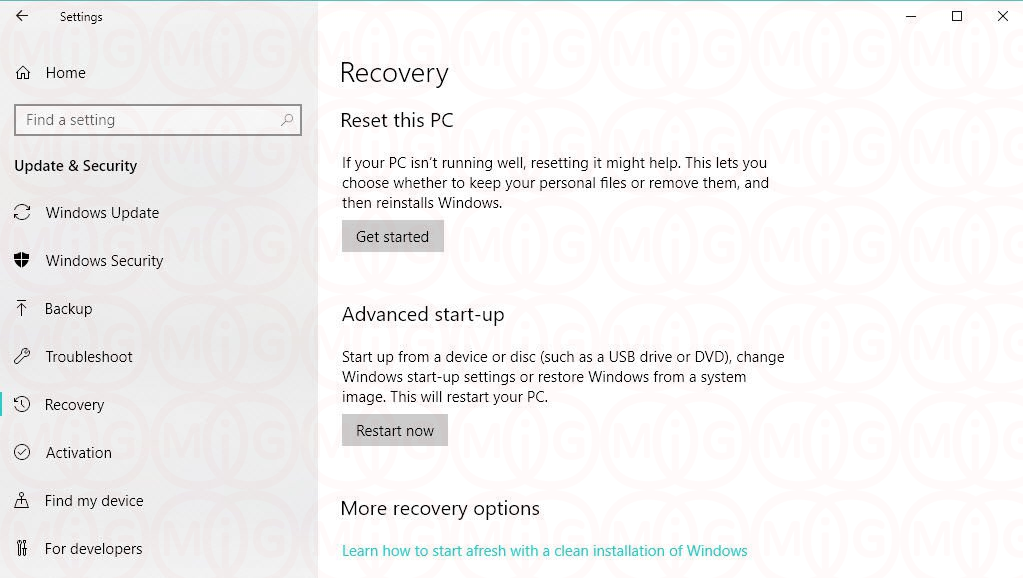

)

مشاهده نظرات بیشتر...